在windows 7操作系统中,USB设备无法识别的问题可能会给用户带来很多不便,为了解决这一问题,本文将详细介绍一些常见的解决方法,并探讨可能的原因。
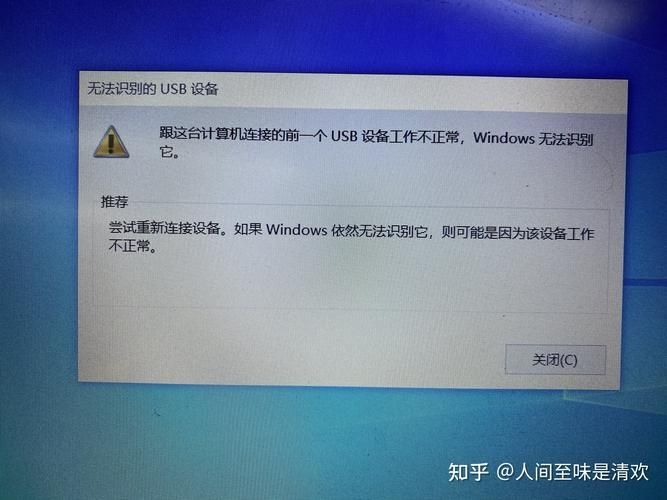
问题原因分析
1、驱动程序问题:
USB设备需要相应的驱动程序才能正常工作,如果驱动程序未正确安装或已损坏,系统将无法识别USB设备。
某些USB设备可能需要特定的驱动程序,而这些驱动程序可能并未包含在Windows 7的默认安装包中。
2、硬件问题:
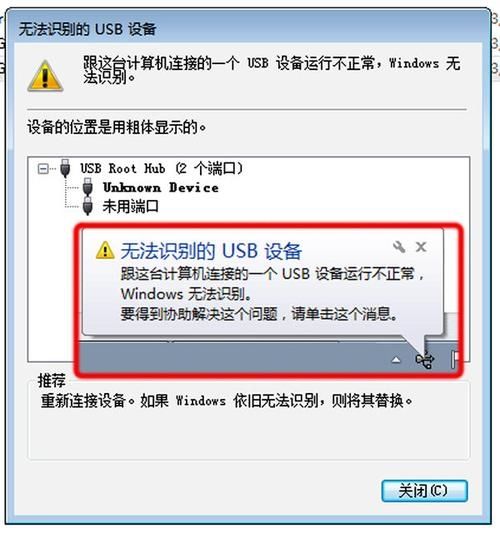
USB端口本身可能存在物理损坏,导致无法正常连接设备。
USB线缆或接口松动也可能导致连接不稳定。
3、系统设置问题:
Windows 7的某些设置可能阻止了USB设备的识别,例如电源管理设置或USB选择性暂停设置。
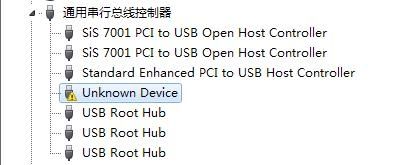
BIOS设置中的USB配置也可能影响USB设备的识别。
4、软件冲突:
其他软件或驱动程序可能与USB设备的驱动程序发生冲突,导致无法正常使用。
某些安全软件可能会阻止未知设备的连接。
5、病毒或恶意软件:
计算机上的病毒或恶意软件可能会干扰USB设备的正常工作。
解决方法
1、更新或重新安装驱动程序:
打开“设备管理器”,找到无法识别的USB设备,右键点击并选择“更新驱动程序软件”。
如果系统未能自动找到合适的驱动程序,可以尝试手动下载并安装制造商提供的驱动程序。
如果问题依旧存在,可以尝试卸载该设备的所有驱动程序,然后重新插拔USB设备以强制系统重新安装驱动程序。
2、检查硬件连接:
确保USB设备已正确连接到计算机的USB端口,并且没有松动。
尝试将USB设备连接到计算机的其他USB端口,以排除端口损坏的可能性。
使用不同的USB线缆进行测试,以确定问题是否出在线缆上。
3、调整系统设置:
打开“控制面板”>“电源选项”>“更改计划设置”>“更改高级电源设置”,找到“USB设置”并关闭“USB选择性暂停设置”。
进入BIOS设置,确保USB控制器处于启用状态,并且没有禁用任何USB端口。
4、检查软件冲突:
暂时禁用或卸载最近安装的软件,特别是那些可能与USB设备相关的软件,以排除软件冲突的可能性。
运行安全软件进行全面扫描,确保没有病毒或恶意软件干扰USB设备的正常工作。
5、恢复系统或重装系统:
如果以上方法都无法解决问题,可以考虑使用系统还原功能将系统恢复到之前的状态。
作为最后的手段,可以尝试重装Windows 7操作系统,但请注意备份重要数据。
预防措施
1、定期更新驱动程序:确保所有硬件设备的驱动程序都是最新的,以避免因驱动程序过时而导致的问题。
2、避免使用不明来源的USB设备:这些设备可能携带病毒或恶意软件,对计算机造成损害。
3、定期维护计算机:包括清理垃圾文件、优化系统性能等,以保持计算机的良好运行状态。
4、注意USB设备的使用环境:避免在潮湿、高温或强磁场环境下使用USB设备,以免损坏设备。
通过上述分析和解决方法,大多数关于Windows 7无法识别USB设备的问题应该能够得到解决,如果问题依然存在,建议联系专业的技术支持人员进行进一步的诊断和修复。


